点击上方[word精品教程]-右上角[...]-[设为星标⭐]
即可第一时间获取最新办公资讯
最近一个朋友遇到问题,需要将Word文档中的彩色图片转换为灰度模式,抓破头都不知道该怎么办?
小编觉得这个问题不少朋友肯定也会遇到,因此,今天这篇文章就为大家整合了Word彩图转灰的3个小技巧:
❶ 设置图片颜色
❷ 设置图片格式
❸ 宏
希望能够帮助到大家!
设置图片颜色
选择图片,此时菜单栏上会出现“格式”菜单,在“格式”菜单下的“调整”工作组中选择“颜色”,在“颜色”的下拉框中选择图片“颜色饱和度”为0%。这样,就将彩色图片转换成黑白图片了。

展开全文

设置图片格式
在彩色图片上右击鼠标,在弹出的菜单中选择“设置图片格式”命令。打开“设置图片格式”窗口,选择“图片”选项,展开“图片颜色”列表。在“重新着色”右侧的下拉列表中选择灰度图片即可,这样彩色图片即转换成黑白图片。
宏
使用Word宏,可以同时对多张甚至几百张彩色图片进行批量处理。
具体操作:按【ALT+F11】进入宏编辑 ,在左侧窗格中展开“Normal”选项,选择“模块”节点,并在“模块”节点上点鼠标右键,在弹出的菜单中选择“插入”-“模块”命令,这样右边就会出现代码窗口,在出现的VBA代码窗口中,输入下面的代码:
Sub Macro1
' 图片处理 宏
' 图片改成灰度
For Each InlineShape In ActiveDocument.InlineShapes
InlineShape.PictureFormat.ColorType = msoPictureGrayscale
InlineShape.PictureFormat.IncrementContrast 0.1
Next InlineShape
End Sub
按“F5”运行代码或选择菜单栏中的“运行”-“F5”命令。这样多张彩色图片即全部转换成黑白图片。
以上就是今天的全部内容,觉得有帮助的小伙伴们欢迎点♥在看♥转发♥留言 呀!么么哒~
🎁
《Word实战操作技巧》
提升你的Word 能力,助你早下班!
👇👇👇
版权声明
本文仅代表作者观点,不代表xx立场。
本文系作者授权xx发表,未经许可,不得转载。


评论列表
发表评论